 Colocación de motores
Colocación de motores Colocación de motores
Colocación de motoresSe usan motores para conectar ubicaciones de soporte o suspensión, como puntos de montaje permanente, miembros estructurales y truses, al montaje de eventos. Use la herramienta Motor para escoger un símbolo de motor y colocarlo en el dibujo. Puede acoplar motores a miembros estructurales y objetos de montaje como truses; consulte el tema Colocación de motores en objetos de montaje o miembros estructurales. También puede acoplar motores a puntos de montaje permanente y conectarlos automáticamente a los truses directamente situados debajo de tales puntos; consulte el tema Colocación de motores en puntos de montaje permanente. El flujo de trabajo a seguir dependerá de los objetos que desee conectar.
Si necesita usar eslingas, use la herramienta Eslinga para insertar un motor como estrobo; no es necesaria la herramienta Motor para realizar esta operación.

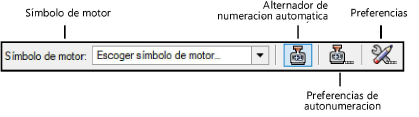
|
Modo |
Descripción |
|
Símbolo de motor |
El modo abre el Selector de recursos para escoger el motor que va a colocar; pulse el recurso dos veces para activarlo. |
|
Alternador de numeración automática |
El modo activa la numeración automática de los motores a medida que los coloca. |
|
Preferencias de autonumeración |
El modo define los parámetros predeterminados para numerar los motores automáticamente. |
|
Preferencias |
El modo abre el cuadro de diálogo Propiedades de objeto, donde puede definir los parámetros predeterminados. |
Tiene la opción de mostrar un rótulo identificador y un rótulo de medida en los motores. Use la herramienta Etiqueta de datos para agregar un rótulo detallado tras colocar el motor. Consulte el tema Cómo usar etiquetas de datos.
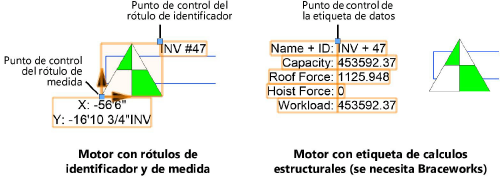
|
Herramienta |
Conjunto de herramientas |
|
Polea
|
Aparejo |
Puede conectar motores automáticamente a miembros estructurales y objetos de montaje. Consulte la lista de objetos de montaje de eventos en el tema Concepto: objetos de montaje.
Pasos para colocar un motor en un miembro estructural u objeto de montaje:
1. Pulse la herramienta y luego pulse Símbolo de motor en la barra de herramientas. En el Selector de recursos, pulse dos veces el recurso para activarlo.
2.Para numerar automáticamente los motores a medida que los coloca, pulse Numeración automática en la barra de herramientas y después pulse Preferencias de autonumeración para definir las preferencias de numeración automática (consulte el tema Preferencias de numeración automática).
3.Pulse Preferencias para abrir el cuadro de diálogo Propiedades de objeto, donde puede especificar los parámetros predeterminados de la herramienta. Luego puede editar estos parámetros en la paleta Información del objeto.
4.Pulse el dibujo para colocar el motor. Aparecen resaltados los puntos de conexión válidos a medida que el cursor pasa sobre ellos.

Puede editar las propiedades de motoren la paleta Información del objeto. Consulte el tema Propiedades del motor.
|
Herramienta |
Conjunto de herramientas |
|
Motor
|
Aparejo |
Puede colocar el motor en un punto de montaje permanente y conectarlo automáticamente con un trus debajo de dicho punto. Para crear una conexión válida, el punto de montaje permanente debe estar próximo a la línea central del trus y el desplazamiento no debe pasar el ancho del trus.
Pasos para colocar el motor en un punto de montaje permanente y conectarlo a un trus:
1. Pulse la herramienta y luego pulse Símbolo de motor en la barra de herramientas. En el Selector de recursos, pulse dos veces el recurso para activarlo.
2.Para numerar automáticamente los motores a medida que los coloca, pulse Numeración automática en la barra de herramientas y después pulse Preferencias de autonumeración para definir las preferencias de numeración automática (consulte el tema Preferencias de numeración automática).
3.Pulse Preferencias para abrir el cuadro de diálogo Propiedades de objeto, donde puede especificar los parámetros predeterminados de la herramienta. Luego puede editar estos parámetros en la paleta Información del objeto.
4.Lleve a cabo una de las siguientes operaciones:
● Pase el cursor sobre un punto de montaje permanente, el cual quedará resaltado. Si puede usar un motor para conectar un trus con un punto de montaje permanente, el trus también quedará resaltado.
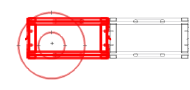
● Pase el cursor sobre el trus de soporte. El punto de inserción del motor quedará resaltado. Mueva el cursor cerca de un punto de montaje permanente. Si puede usar un motor para conectar un punto de montaje permanente con un trus, el punto de montaje permanente también quedará resaltado.
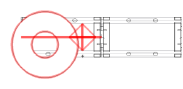
5.Pulse el punto de montaje permanente para colocar el motor. El motor queda insertado en la línea central del trus y conectado al punto de montaje permanente.

Cuando hace cálculos estructurales, verá las fuerzas aplicadas al motor conectado en el rótulo del punto de montaje permanente. Necesitará Braceworks.
Puede editar las propiedades de motor en la paleta Información del objeto. Consulte el tema Propiedades del motor.
~~~~~~~~~~~~~~~~~~~~~~~~~